Hp PAVILION DV6-2108SA, PAVILION DV6-2030SA, PAVILION DV6-2116EA, PAVILION DV6-1330EA, PAVILION DV6-2117SA User Manual [sk]
...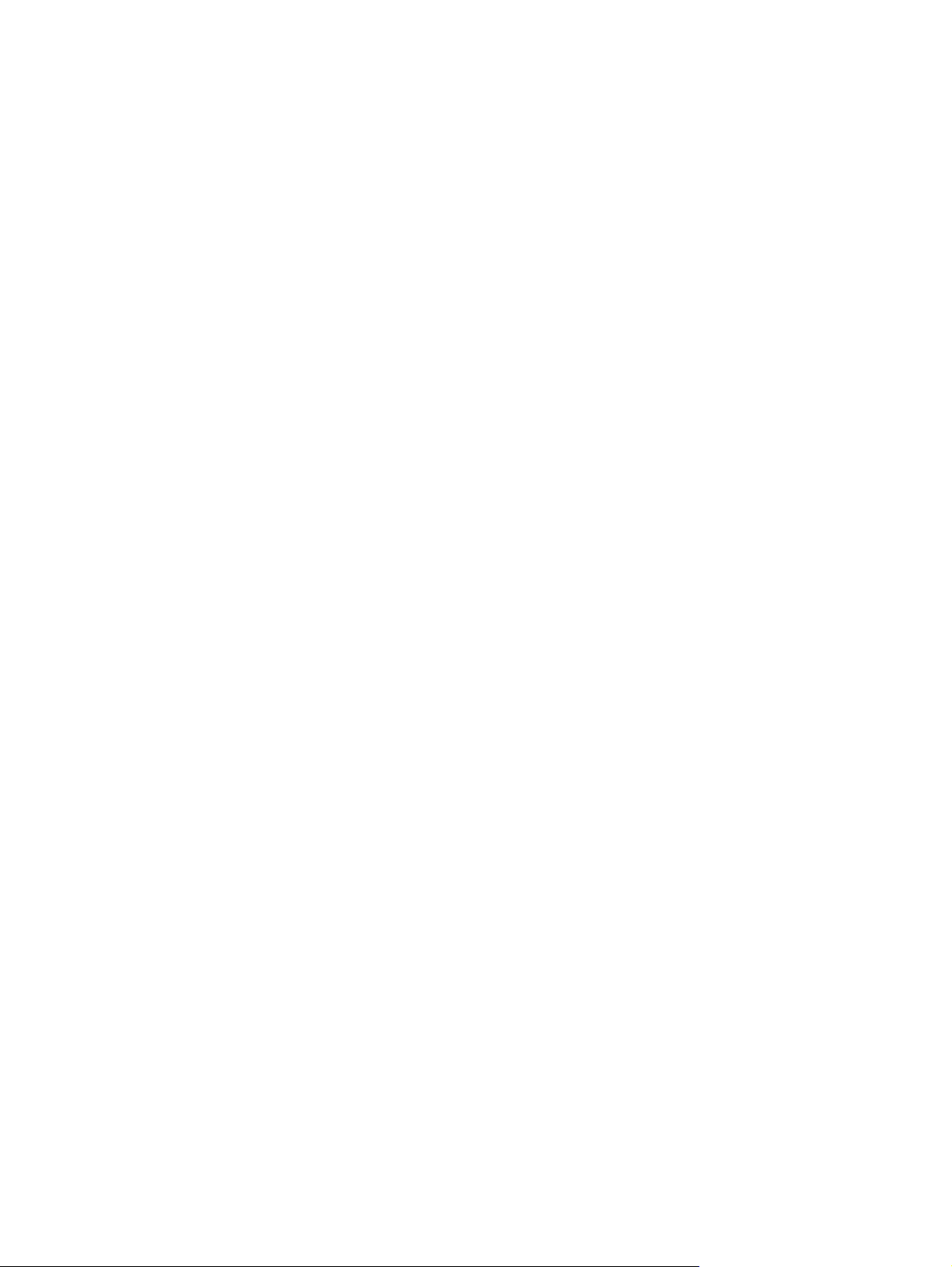
Pogoni
Uporabniški priročnik
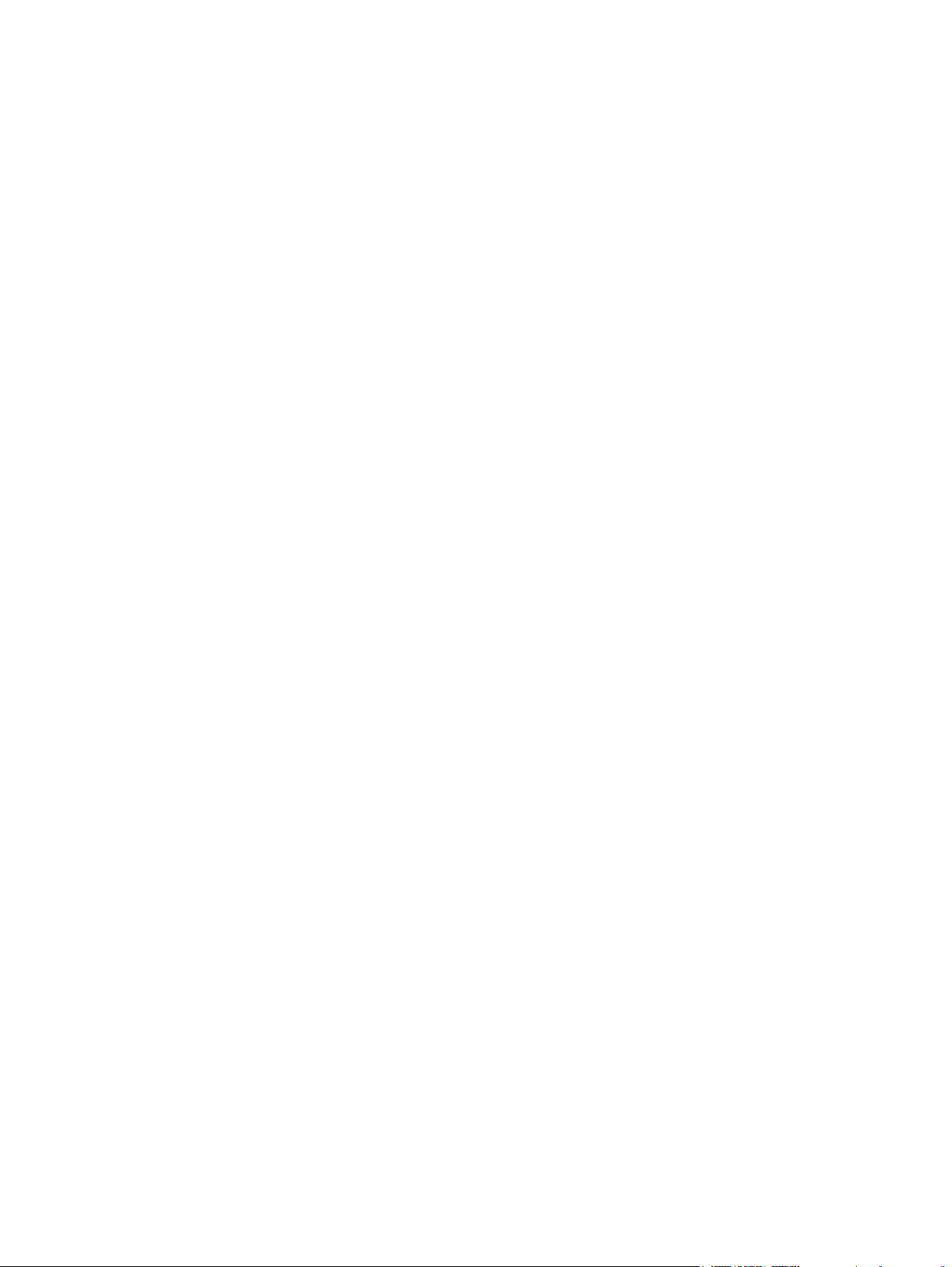
© Copyright 2009 Hewlett-Packard
Development Company, L.P.
Windows je v ZDA registrirana blagovna
znamka podjetja Microsoft Corporation.
Informacije v tem priročniku se lahko
spremenijo brez poprejšnjega obvestila.
Edine garancije za HP-jeve izdelke oziroma
storitve so navedene v izrecnih izjavah o
jamstvu, priloženih tem izdelkom oziroma
storitvam. Noben del tega dokumenta se ne
sme razlagati kot dodatno jamstvo. HP ni
odgovoren za tehnične ali uredniške napake
ali pomanjkljivosti v tem dokumentu.
Prva izdaja: avgust 2009
Št. dela dokumenta: 539578-BA1
Obvestilo o izdelku
Ta uporabniški priročnik opisuje funkcije, ki
so skupne večini modelom. Nekatere
funkcije morda ne bodo na voljo v vašem
računalniku.
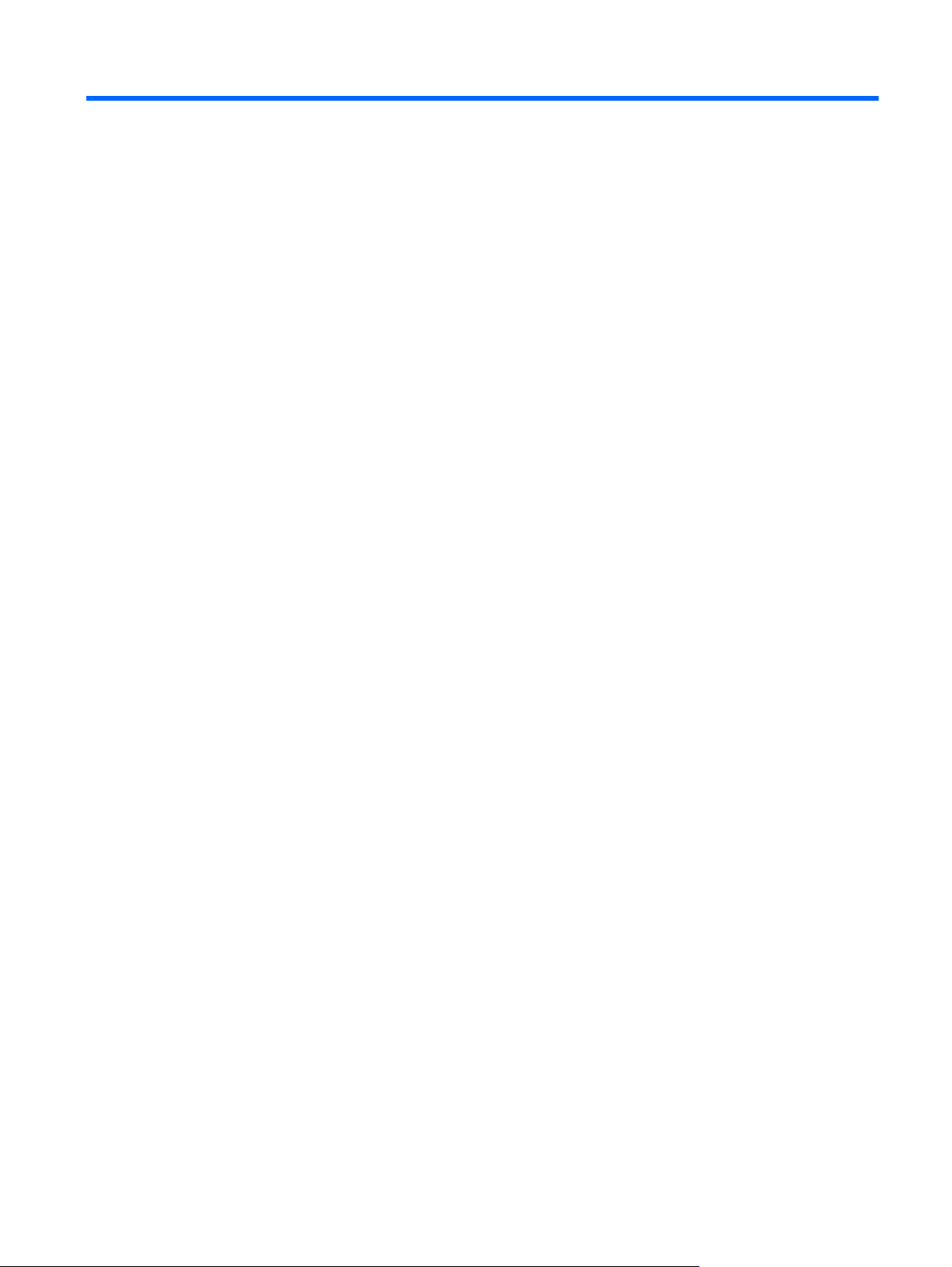
Kazalo
1 Ravnanje s pogoni
2 Uporaba optičnega pogona
Prepoznavanje nameščenega optičnega pogona ................................................................................ 3
Uporaba optičnih diskov ....................................................................................................................... 4
Izbor pravega diska (CD, DVD ali BD) ................................................................................................. 5
Diski CD-R ........................................................................................................................... 5
Diski CD-RW ........................................................................................................................ 5
Diski DVD±R ........................................................................................................................ 5
Diski DVD±RW .................................................................................................................... 5
Diski LightScribe DVD+R ..................................................................................................... 5
Disk Blu-ray (BD) ................................................................................................................. 6
Predvajanje diska CD, DVD ali BD ....................................................................................................... 7
Konfiguriranje programa za samodejno predvajanje ............................................................................ 8
Spreminjanje regijskih nastavitev DVD-ja ............................................................................................ 9
Obvestilo o avtorskih pravicah ........................................................................................................... 10
Kopiranje diska CD ali DVD ............................................................................................................... 11
Izdelava ali »zapisovanje« diska CD ali DVD ..................................................................................... 12
Odstranjevanje optičnega diska (CD, DVD ali BD) ............................................................................ 13
3 Uporaba zaščite trdega diska HP ProtectSmart(samo nekateri modeli)
Prepoznavanje stanja zaščita trdega diska HP ProtectSmart ............................................................ 15
Upravljanje porabe s parkiranim trdim diskom ................................................................................... 16
Uporaba programa za zaščito trdega diska HP ProtectSmart ............................................................ 17
4 Izboljšanje delovanja trdega diska
Uporaba programa za defragmentiranje diska ................................................................................... 18
Uporaba programa za čiščenje diska ................................................................................................. 19
5 Menjava trdega diska
6 Odpravljanje težav
Pladenj za optični disk se ne odpre, da bi odstranili CD, DVD ali BD. ............................................... 24
iii
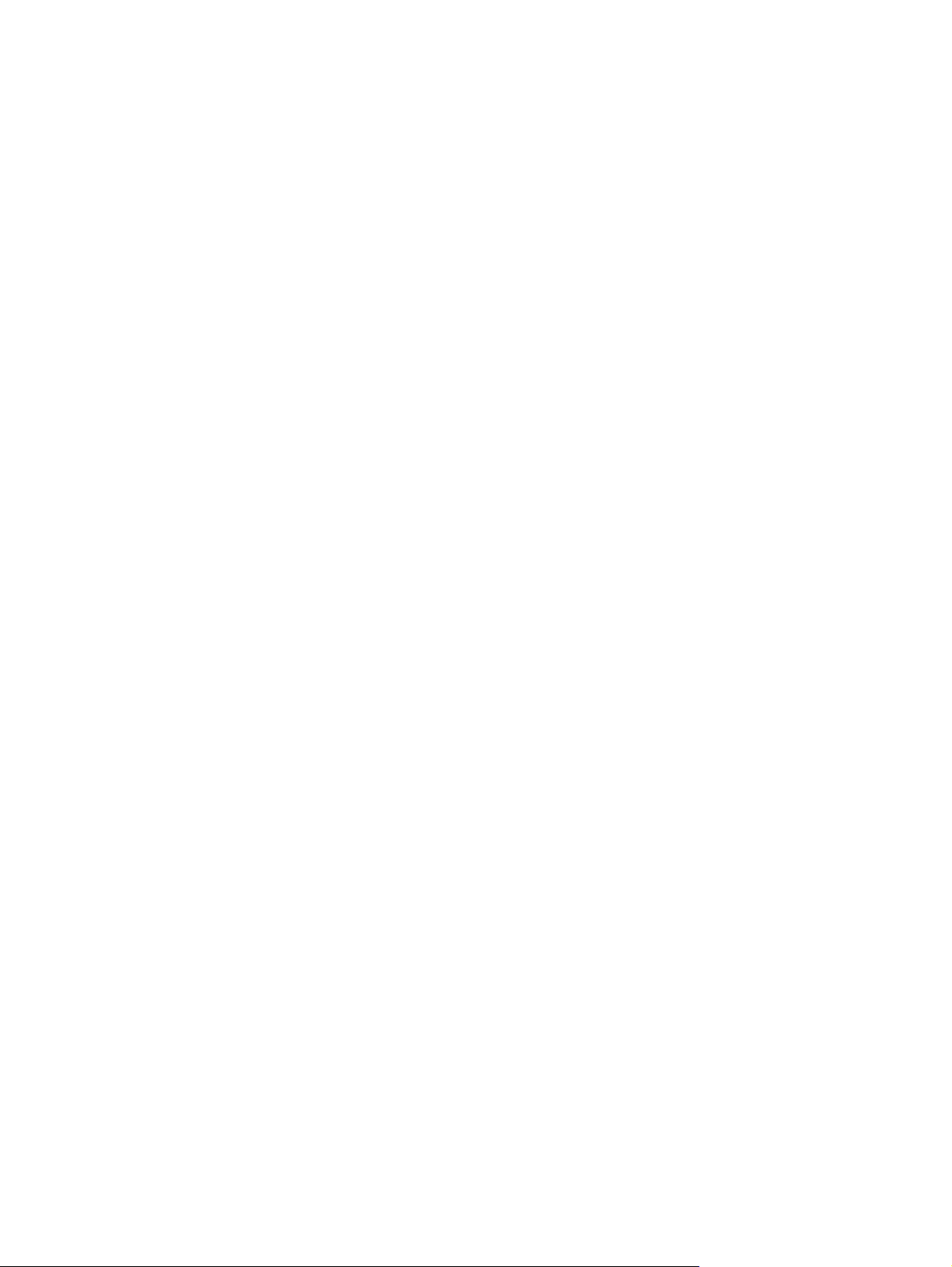
Računalnik ne zazna optičnega pogona. ........................................................................................... 25
Disk se ne predvaja. ........................................................................................................................... 26
Disk se ne predvaja samodejno. ........................................................................................................ 27
Postopek zapisovanja diskov se ne začne ali pa se ustavi pred koncem. ......................................... 28
DVD ali BD, ki se predvaja v Windows Media Player, ne podaja zvoka ali slike. ............................... 29
Ponovno je treba namestiti gonilnik naprave. ..................................................................................... 30
Pridobivanje gonilnikov za naprave Windows .................................................................... 30
Pridobivanje gonilnikov za naprave HP ............................................................................. 30
Stvarno kazalo ................................................................................................................................................... 31
iv
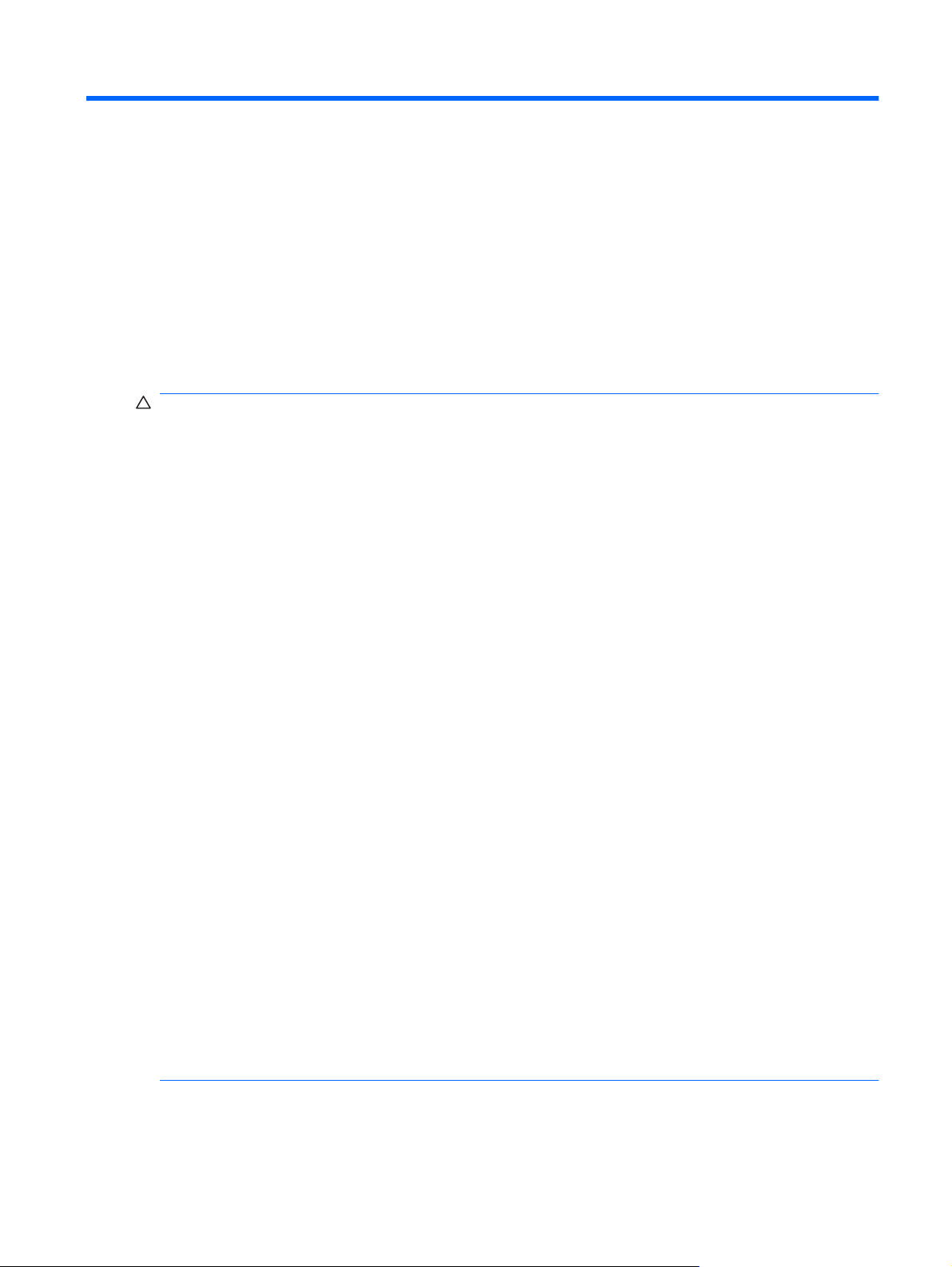
1 Ravnanje s pogoni
Pogoni so občutljive računalniške komponente, s katerimi je treba ravnati previdno. Preden začnete
delati s pogoni, si preberite naslednja opozorila. Dodatna opozorila za posamezne postopke so
navedena pri opisih postopkov.
POZOR: Za zmanjšanje nevarnosti poškodbe računalnika, poškodbe pogona ali izgube podatkov
upoštevajte naslednja opozorila:
Preden premaknete računalnik, v katerega je povezan zunanji trdi disk, ga preklopite v stanje spanja in
počakajte, da se zaslon počisti ali ustrezno odklopite zunanji trdi pogon.
Preden začnete delati s pogonom, se razelektrite, tako da se dotaknete nepobarvane kovinske površine
pogona.
Ne dotikajte se kontaktnih nožic na zamenljivem pogonu ali na računalniku.
S pogonom ravnajte previdno. Pazite, da vam ne pade na tla, in nanj ne polagajte predmetov.
Pred odstranjevanjem oziroma nameščanjem pogona izklopite računalnik. Če niste prepričani, da se je
računalnik izklopil, preklopil v stanje spanja ali v stanje mirovanja, ga najprej vklopite in nato izklopite
preko operacijskega sistema.
Pri vstavljanju diska v ležišče ne uporabljajte prekomerne sile.
Medtem ko optični pogon zapisuje na disk, ne tipkajte po tipkovnici in ne premikajte računalnika.
Postopek zapisovanja je občutljiv na vibracije.
Če je akumulator edini vir napajanja, se pred zapisovanjem na nosilec podatkov prepričajte, ali je
akumulator dovolj napolnjen.
Pogona ne izpostavljajte skrajnim temperaturam ali vlagi.
Pogona ne izpostavljajte tekočinam in ga ne pršite s čistili.
Preden pogon odstranite iz ležišča in tudi pred potovanjem ali pred pošiljanjem ali shranjevanjem
pogona, iz njega najprej odstranite nosilec podatkov.
Če morate pogon poslati po pošti, uporabite folijsko ali drugo ustrezno zaščitno embalažo, ki jo označite
z napisom "LOMLJIVO".
Pogona ne izpostavljajte magnetnim poljem. Varnostne naprave z magnetnimi polji so med drugim
prehodne naprave na letališčih in ročni detektorji kovine. Letališke varnostne naprave za preverjanje
ročne prtljage, kot na primer tekoči trakovi, ne uporabljajo magnetnih polj, temveč rentgenske žarke, in
za pogone niso nevarne.
1
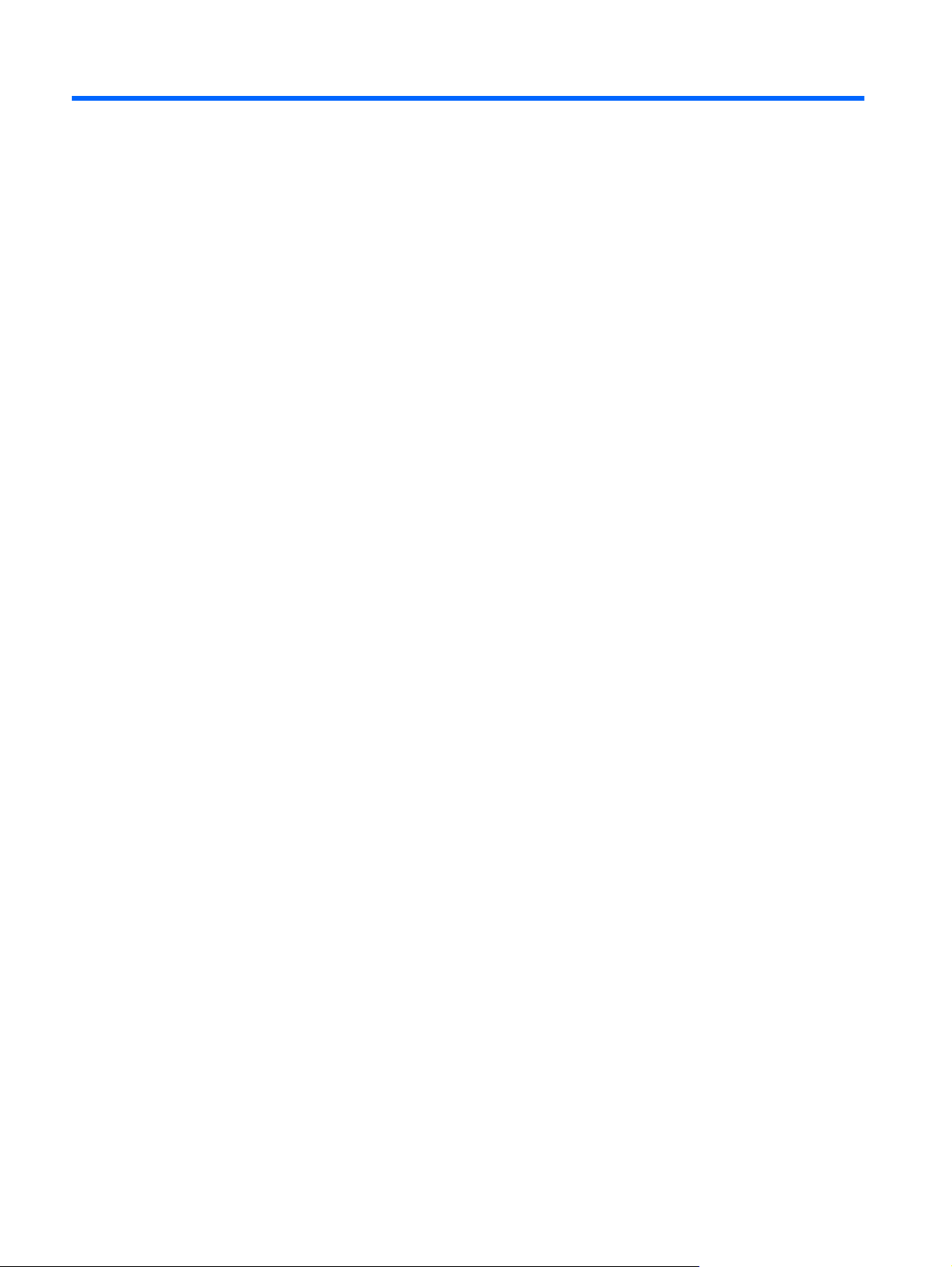
2 Uporaba optičnega pogona
Vaš računalnik ima optični pogon, ki vam omogoča branje podatkovnih diskov, predvajanje glasbe in
gledanje filmov. Če ima vaš računalnik pogon za disk Blu-ray, znan tudi kot pogon BD, lahko gledate
tudi visokoločljivostne video posnetke na tem disku. Preverite, katere vrste napravo imate nameščeno
v računalnik, da vidite njene zmogljivosti.
2 Poglavje 2 Uporaba optičnega pogona
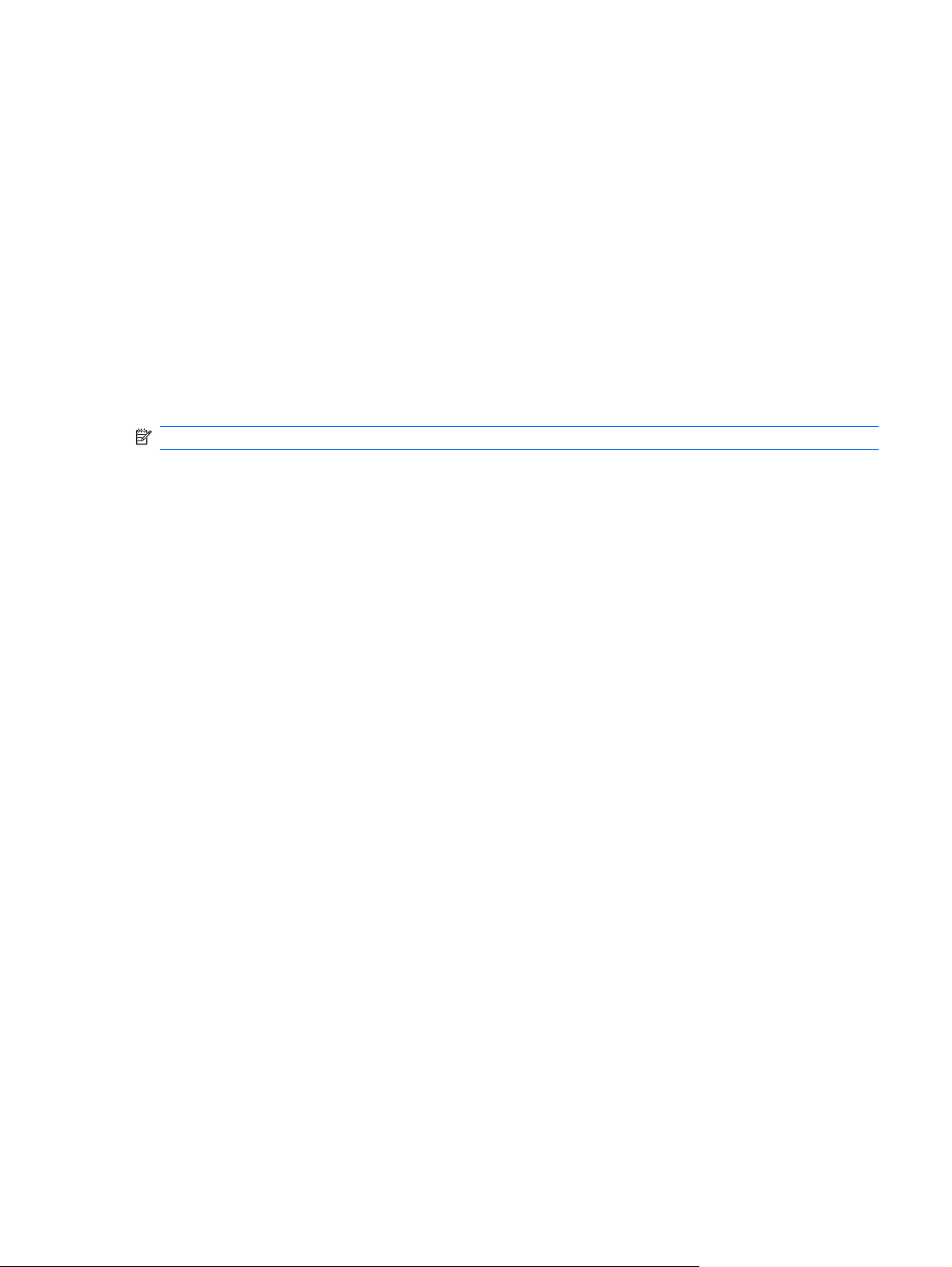
Prepoznavanje nameščenega optičnega pogona
Izberite Start > Računalnik.
▲
Videli boste seznam vseh naprav, nameščenih v vašem računalniku, vključno z optičnim pogonom.
Morda imate enega od naslednjih vrst pogonov:
pogon DVD-ROM;
●
kombiniran pogon DVD±RW/R in CD-RW;
●
kombiniran pogon DVD±RW/R in CD-RW s podporo dvoslojnih diskov (DL);
●
kombiniran pogon LightScribe DVD±RW/R in CD-RW s podporo dvoslojnih diskov (DL);
●
pogon Blu-ray ROM s podporo SuperMulti DVD±RW Double Layer (DL);
●
pogon Blu-ray ROM s podporo LightScribe in SuperMulti DVD±/RW Double Layer (DL).
●
OPOMBA: Nekaterih zgoraj navedenih pogonov vaš računalnik mogoče ne podpira.
Prepoznavanje nameščenega optičnega pogona 3
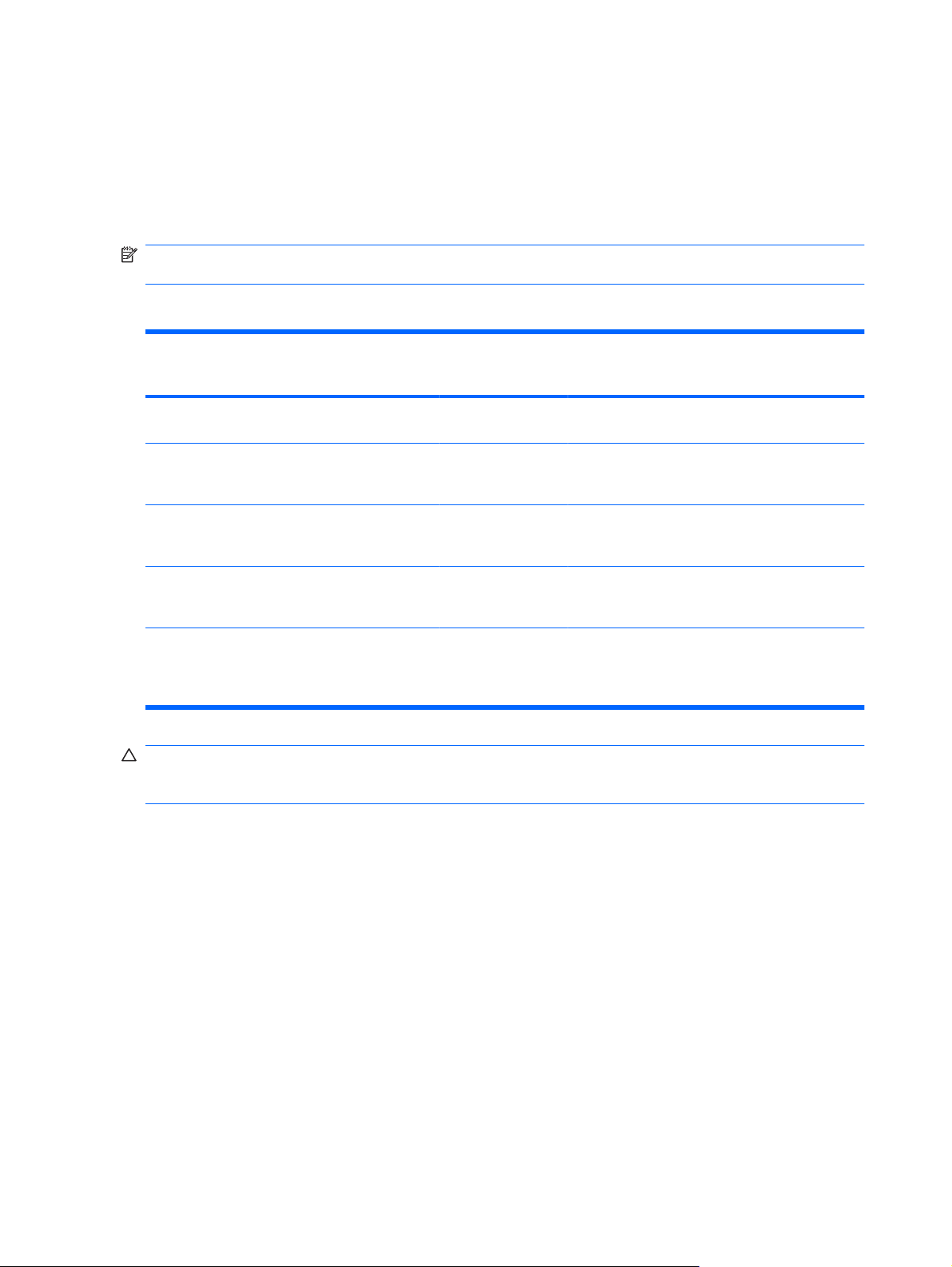
Uporaba optičnih diskov
Optični diski (CD-ji, DVD-ji in BD-ji) shranjujejo informacije, kot so glasba, fotografije in filmi. DVD-ji in
BD-ji imajo višjo pomnilniško kapaciteto kot CD-ji.
Vaš optični pogon lahko bere standardne diske CD in DVD. Če je vaš optični pogon pogon BD, lahko
bere tudi diske Blu-ray.
OPOMBA: Nekaterih navedenih optičnih pogonov vaš računalnik mogoče ne podpira. Navedeni
pogoni morda niso vsi podprti optični pogoni.
Nekateri optični pogoni lahko tudi zapisujejo na optične diske, kot je opisano v naslednji tabeli.
Vrsta optičnega pogona Zapisovanje na CD-RWZapisovanje na
DVD±RW/R
Kombiniran pogon DVD
±RW/R in CD-RW
Kombiniran pogon DVD
±RW/R in CD-RW s
podporo DL
Kombiniran pogon
LightScribe DVD±RW/R in
CD-RW s podporo DL
Pogon Blu-ray ROM s
podporo SuperMulti DVD
±RW Double Layer (DL)
Pogon Blu-ray ROM s
podporo LightScribe in
SuperMulti DVD±/RW
Double Layer (DL)
Da Da Ne Ne
Da Da Da Ne
Da Da Da Da
Da Da Da Ne
Da Da Da Da
Zapisovanje na
DVD+R DL
Zapisovanje nalepke na
LightScribe CD ali DVD
±RW/R
POZOR: Za preprečitev možnih avdio in video nepravilnosti, izgube informacij ali izgube avdio ali video
funkcionalnosti predvajanja ne zaganjajte spanja (Sleep) ali mirovanja (Hibernation), medtem ko berete
ali pišete na optični disk.
4 Poglavje 2 Uporaba optičnega pogona
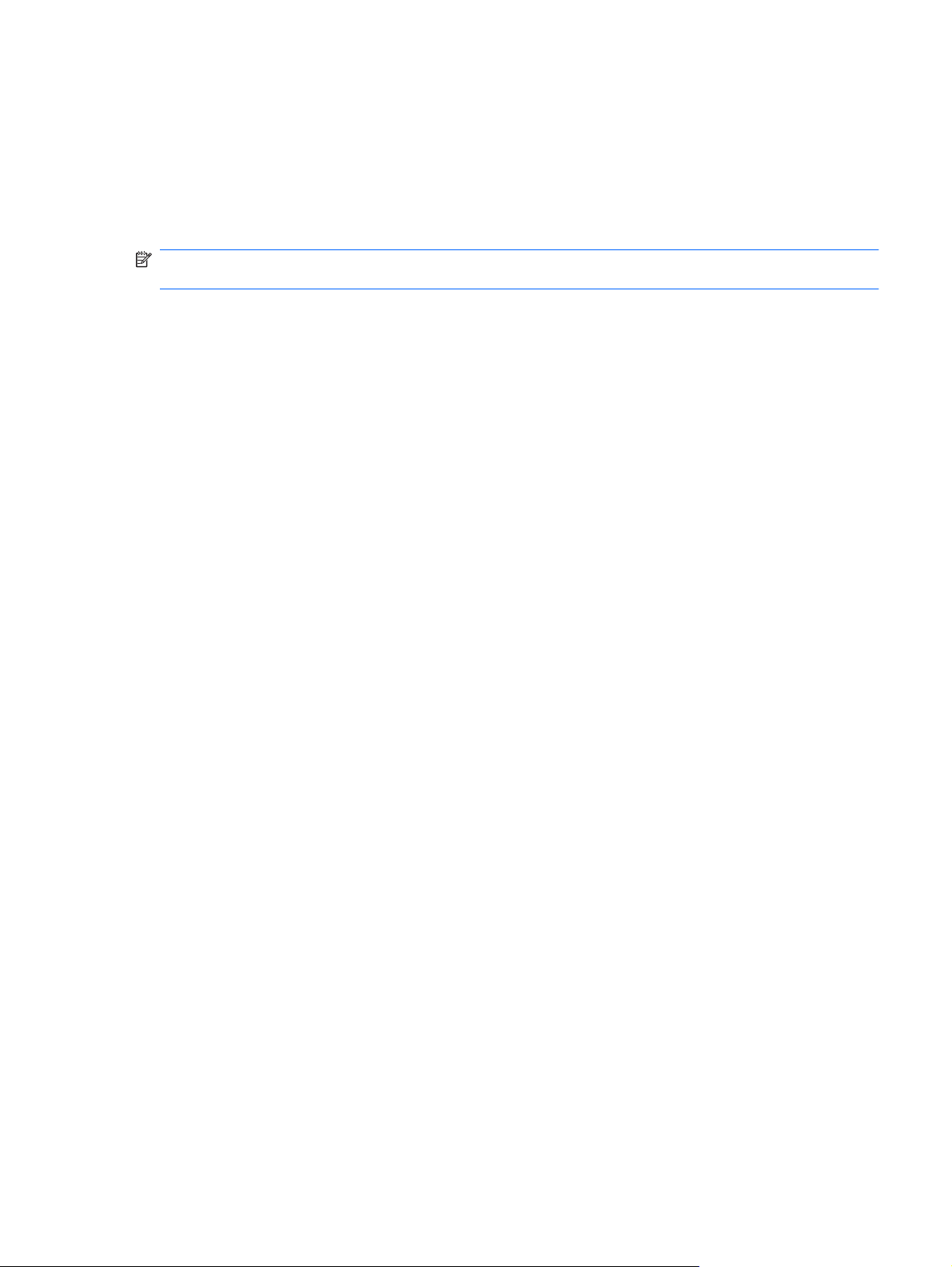
Izbor pravega diska (CD, DVD ali BD)
Optični pogon podpira optične diske (CD-je, DVD-je in BD-je). CD-ji, ki se uporabljajo za shranjevanje
digitalnih podatkov, se uporabljajo tudi za komercialne avdio posnetke in so priročni za vaše osebne
potrebe. DVD-ji in BD-ji se v glavnem uporabljajo za filme, programsko opremo in izdelavo varnostnih
kopij podatkov. DVD-ji in BD-ji so enake oblike kot CD-ji, vendar imajo veliko večjo zmogljivost
shranjevanja.
OPOMBA: Optični pogon v vašem računalniku morda ne bo podpiral vseh vrst optičnih diskov,
omenjenih v tem poglavju.
Diski CD-R
Uporabljajte diske CD-R (enkratna zapisljivost), da ustvarite trajne arhive in delite datoteke s komerkoli.
Med tipično uporabo sodi:
razmnoževanje večjih predstavitev;
●
deljenje skeniranih in digitalnih fotografij, video posnetkov in zapisanih podatkov;
●
izdelava lastnih glasbenih CD-jev;
●
ohranjanje trajnih arhivov z računalniškimi datotekami in skeniranimi domačimi dokumenti;
●
prenašanje datotek s trdega diska za sprostitev prostora na disku.
●
Ko podatke zapišete, jih več ni mogoče izbrisati ali prepisati.
Diski CD-RW
Uporabite disk CD-RW (zapisljiva različica CD-ja), če želite shraniti večje projekte, ki jih je treba pogosto
posodabljati. Med tipično uporabo sodi:
razvoj in vzdrževanje velikih dokumentov in datotek projektov;
●
transport delovnih datotek;
●
izdelava tedenskih varnostnih kopij datotek na trdem disku;
●
nenehno posodabljanje fotografij, video posnetkov, zvoka in podatkov.
●
Diski DVD±R
Uporabite prazne diske DVD±R, če želite trajno shraniti večjo količino informacij. Ko podatke zapišete,
jih več ni mogoče izbrisati ali prepisati.
Diski DVD±RW
Uporabite diske DVD+RW, če želite imeti možnost brisanja ali prepisovanja podatkov, ki ste jih
predhodno shranili. Tovrstni diski so idealni za preskušanje avdio ali video posnetkov, preden le-te
zapišete na CD ali DVD, ki ga ni mogoče spremeniti.
Diski LightScribe DVD+R
Uporabite diske LightScribe DVD+R, če želite deliti ali shraniti podatke, domače video posnetke in
fotografije. Ti diski so združljivi za branje z večino pogonov DVD-ROM in predvajalnikov DVD-jev. S
Izbor pravega diska (CD, DVD ali BD) 5
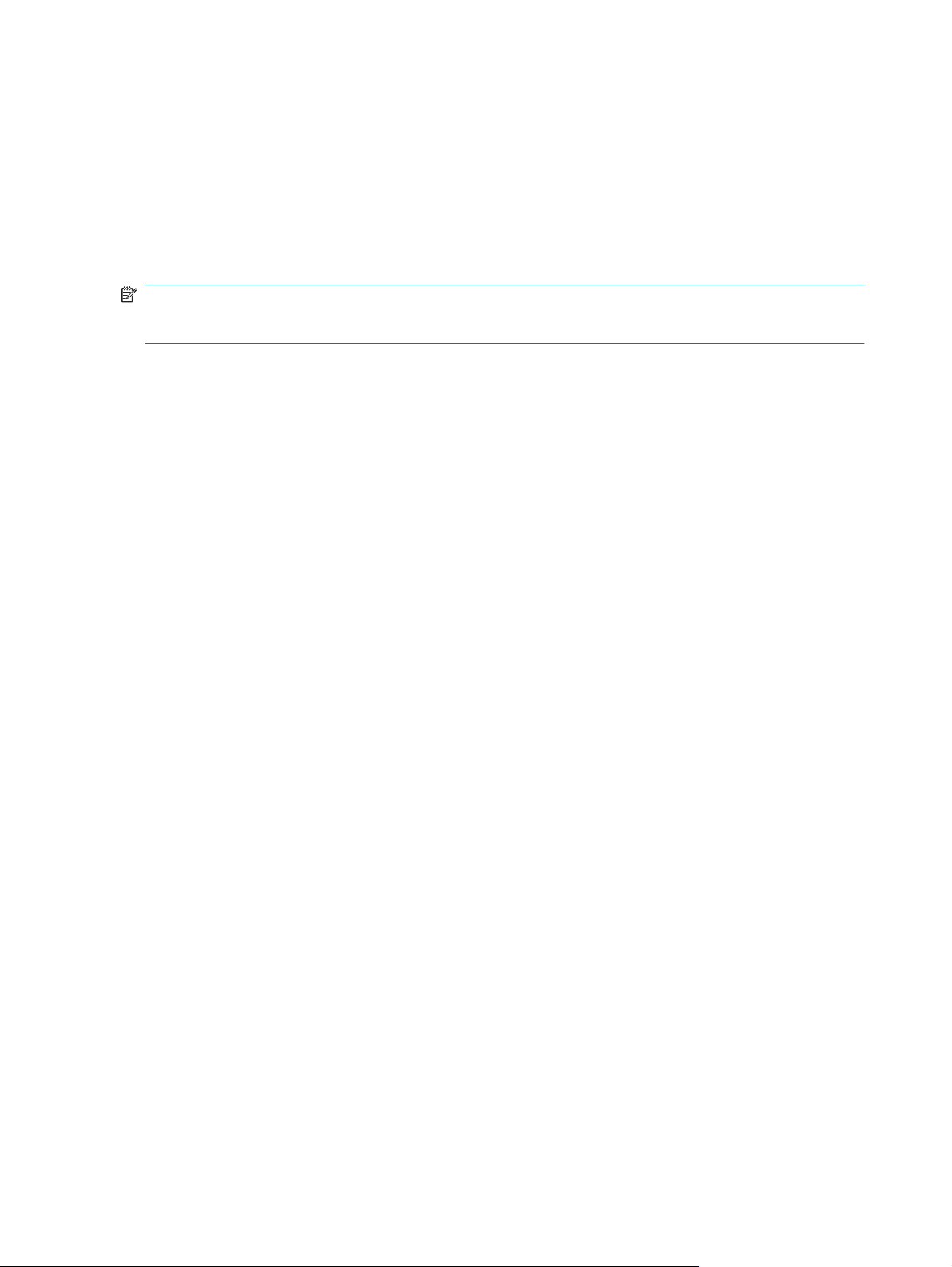
pogonom, omogočenim za LightScribe, in programsko opremo LightScribe, lahko zapisujete podatke
na diske in nato na zunanjo stran diska nalepite etiketo.
Disk Blu-ray (BD)
Disk Blu-ray, imenovan tudi BD, je oblika optičnega diska z visoko gostoto za shranjevanje digitalnih
informacij, vključno z visokoločljivostnimi video posnetki. Enoslojni disk Blu-ray lahko shrani 25 GB, kar
je 5-krat več kot enoslojni disk DVD, ki lahko shrani 4,7 GB podatkov. Dvoslojni disk Blu-ray lahko shrani
50 GB, kar je skoraj 6-krat več kot dvoslojni disk DVD, ki lahko shrani 8,5 GB podatkov.
OPOMBA: Ker je Blu-ray nov oblika zapisa, ki vsebuje nove tehnologije, se lahko pojavijo določene
težave z diskom, digitalno povezavo, združljivostjo in/ali delovanjem, pri katerih ne gre za okvare izdelka.
Brezhibno predvajanje na vseh sistemih ni zagotovljeno.
6 Poglavje 2 Uporaba optičnega pogona
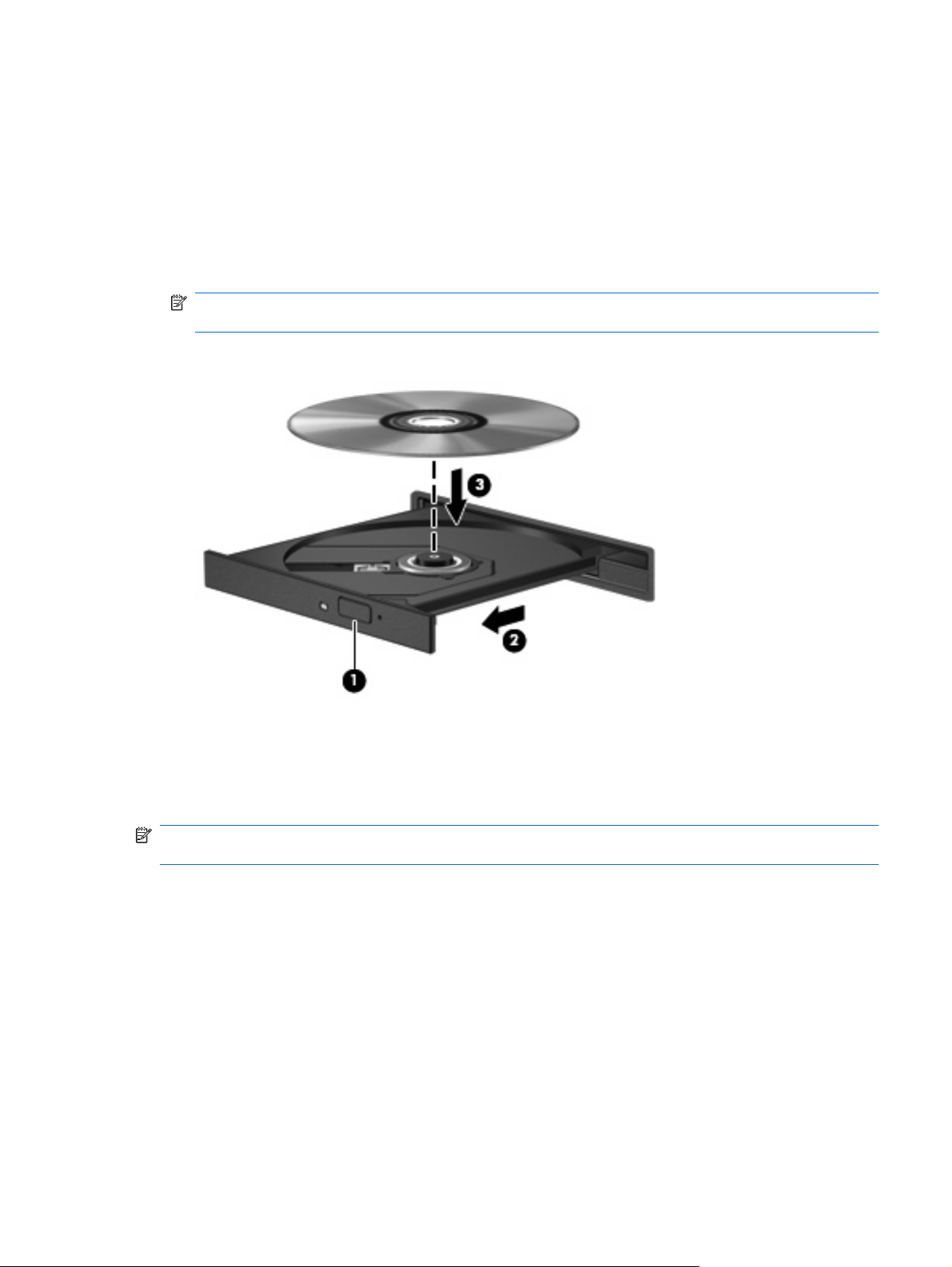
Predvajanje diska CD, DVD ali BD
1. Vklopite računalnik.
2. Pritisnite gumb za izmet nosilca podatkov (1) na sprednji strani pogona, da odprete pladenj.
3. Izvlecite pladenj (2).
4. Primite CD ali DVD na robovih, da se ne bi dotikali ploskih površin, in disk položite nad osjo pladnja,
z nalepko obrnjeno navzgor.
OPOMBA: Če pladenj za nosilec podatkov ni povsem odprt, pazljivo nagnite disk tako, da bo
nad osjo pladnja.
5. Nežno potisnite disk (3) na os pladnja, da se zaskoči.
6. Zaprite pladenj.
Če še niste konfigurirali programa za samodejno predvajanje, kot je opisano v nadaljevanju, se bo odprlo
pogovorno okno za samodejno predvajanje. Pozove vas, da izberete, na kateri način želite uporabiti
vsebino medija.
OPOMBA: Za najboljše rezultate zagotovite, da je med predvajanjem diska BD napajalnik priključen
na zunanji vir napajanja.
Predvajanje diska CD, DVD ali BD 7
